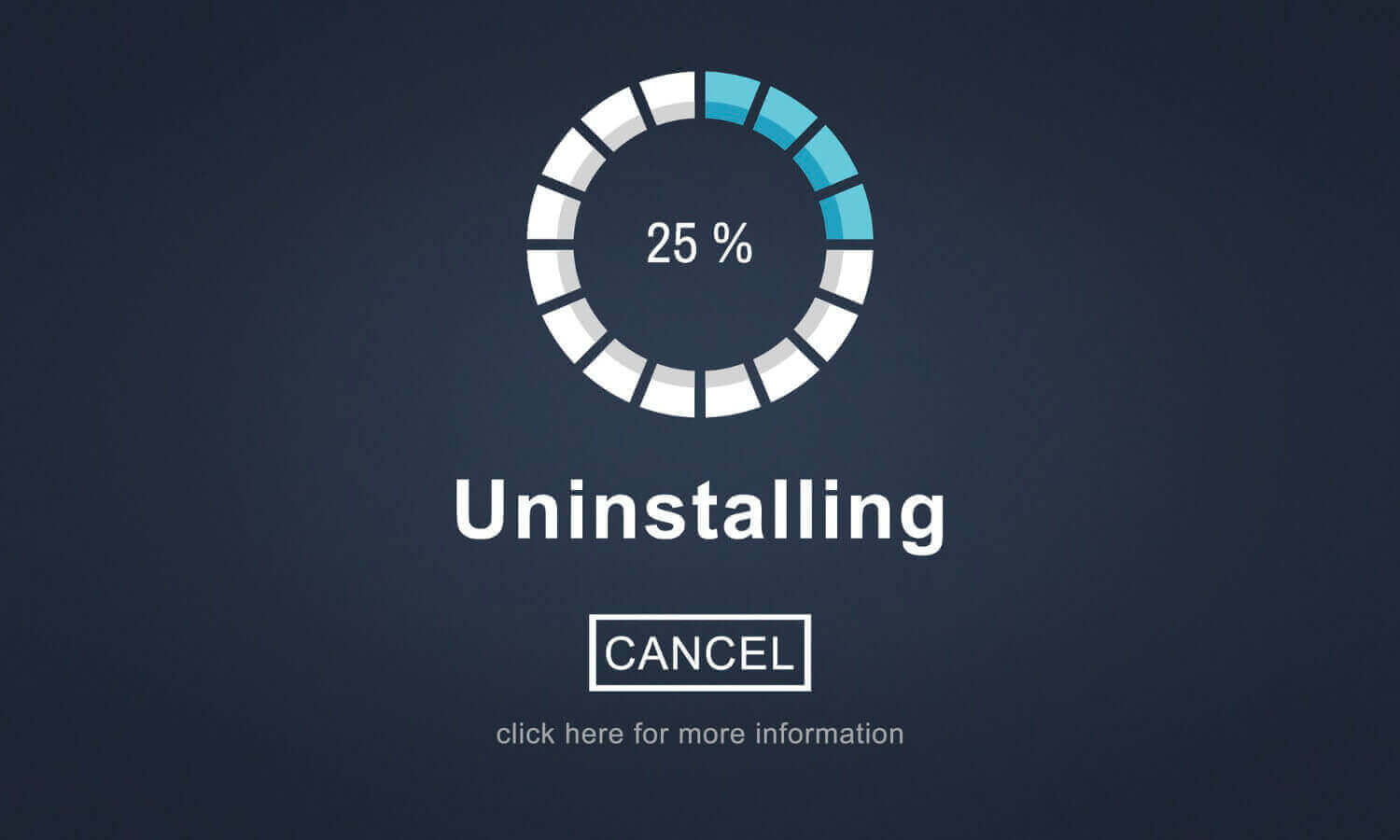WordPress adalah salah satu sistem manajemen konten (CMS) yang sangat terkenal di seluruh dunia. Namun terkadang, ada situasi di mana Anda perlu menghapus instalasi WordPress dari server hosting. Tentunya hal ini sangat penting bagi Anda yang ingin beralih ke platform lain atau hanya ingin menghapus situs uji coba. Lewat artikel ini Anda akan mengetahui panduan langkah demi langkah tentang cara hapus WordPress di cPanel, berikut penjelasan lengkapnya.
Beberapa Syarat yang Wajib Dipenuhi Sebelum Menghapus WordPress, Apa Saja?
Anda harus tahu bahwa ada beberapa syarat yang wajib dipenuhi terlebih dahulu sebelum melangkah mengenai proses atau cara hapus WordPress di cPanel, berikut beberapa di antaranya :
Menggunakan Hosting Berbayar
Pastikan terlebih dahulu bahwa website Anda menggunakan hosting berbayar, bukan platform gratisan seperti Blogspot atau WordPress.com. Hosting berbayar memberikan Anda lebih banyak kontrol dan fleksibilitas atas website Anda. Biasanya, hosting berbayar menyediakan akses penuh ke cPanel, yang merupakan kontrol panel web hosting yang umum digunakan untuk mengelola berbagai aspek website.
Akses Login ke cPanel Hosting
Selain menggunakan layanan berbayar, Anda juga harus memiliki akses login untuk masuk ke akun cPanel hosting. Biasanya, saat Anda membeli hosting domain untuk pertama kalinya, penyedia hosting akan memberikan informasi login berupa username dan password. Dengan informasi ini, Anda dapat masuk ke cPanel hosting dan mengelola berbagai aspek dari website, termasuk menginstal dan menguninstall WordPress.
Instalasi WordPress yang Benar
Sebelum melakukan uninstall WordPress, pastikan bahwa Anda sudah menginstal WordPress dengan benar. Ini berarti WordPress sudah terpasang dengan konfigurasi yang sesuai, dan website Anda berjalan dengan baik menggunakan WordPress sebagai CMS (Content Management System). Jika instalasi WordPress dilakukan dengan benar, proses uninstall akan lebih lancar dan minim masalah.
Baca Juga : Belum Banyak Yang Tahu Ini Dia Definisi Hingga Kegunaan VPS Windows Server
Ini Dia Cara Hapus WordPress di cPanel yang Wajib Diikuti Pemula!
Sebelum kita mulai, pastikan Anda telah mem-backup seluruh data situs Anda untuk menghindari kehilangan informasi penting.
Login ke cPanel
Langkah pertama yang wajib Anda lakukan terlebih dahulu adalah masuk ke akun cPanel di layanan hosting. Anda harus memiliki alamat email dan kata sandi yang valid untuk masuk ke cPanel ini. Setelah masuk, cari dan klik opsi “File Manager” di cPanel yang mana nantinya dapat memungkinkan Anda untuk mengakses berkas-berkas situs web Anda.
Pilih Direktori WordPress
Setelah File Manager terbuka, cari direktori di mana instalasi WordPress Anda berada. Biasanya, WordPress diinstal di direktori bernama “public_html” atau di dalam subdirektori ini. Jika Anda menggunakan instalasi multisitus, pastikan juga untuk menghapus situs tambahannya sebelum menghapus instalasi inti.
Lakukan Backup Situs (Opsional, Tetapi Sangat Disarankan)
Sebelum melanjutkan cara hapus WordPress di cPanel, sangat disarankan untuk membuat salinan cadangan dari seluruh situs Anda. Ini adalah langkah pencegahan yang penting, jika terjadi kesalahan atau kehilangan data selama proses penghapusan. Untuk melakukan backup, pilih seluruh berkas di dalam direktori WordPress dan kompres dalam bentuk file zip. Kemudian unduh file zip tersebut ke perangkat lokal Anda.
Hapus Berkas WordPress
Sekarang saatnya bagi Anda untuk menghapus berkas-berkas WordPress dari direktori. Pilih semua berkas dan direktori WordPress (kecuali jika Anda memutuskan untuk hanya menghapus beberapa bagian dari situs), lalu klik tombol “Delete” di bagian atas File Manager. Konfirmasikan tindakan ini untuk melanjutkan penghapusan.
Delete Database WordPress
Selain berkas-berkas, WordPress juga menggunakan database MySQL untuk menyimpan konten dan pengaturan situs. Anda harus menghapus database WordPress yang terkait agar proses penghapusan lengkap. Kembali ke cPanel, cari dan klik opsi “Database” atau “MySQL Database” tergantung pada versi yang Anda gunakan.
Di bagian “Current Databases”, Anda akan melihat daftar database yang ada lalu temukan basis data yang terkait dengan instalasi WordPress yang ingin hapus dan catat namanya. Kemudian kembali ke halaman utama cPanel dan cari opsi “phpMyAdmin”. Setelah masuk ke phpMyAdmin, pilih database yang sesuai dengan nama yang telah Anda catat sebelumnya.
Di halaman database, pilih tab “Check All” untuk memilih semua tabel di dalam database untuk melanjutkan cara hapus WordPress di cPanel. Kemudian, di bagian bawah, pilih opsi “Drop” untuk menghapus semua tabel. Konfirmasikan tindakan ini dan pastikan Anda telah memilih database yang tepat untuk dihapus.
Bersihkan Direktori “File Manager”
Sekarang, kembali ke File Manager dan pastikan seluruh berkas WordPress telah dihapus dengan benar. Jika Anda telah mencadangkan berkas, pastikan untuk menghapus file cadangan tersebut juga untuk menghemat ruang pada server hosting.
Setelah menghapus berkas dan database, buka browser dan kunjungi situs web Anda untuk memastikan bahwa WordPress telah dihapus. Jika penghapusan berhasil, Anda akan melihat pesan kesalahan atau halaman kosong.
Menghapus WordPress dari cPanel mungkin terdengar menakutkan bagi pemula, tetapi dengan panduan langkah demi langkah di atas, Anda dapat melakukan tugas ini dengan mudah. Ingatlah untuk selalu mencadangkan seluruh situs Anda sebelum melakukan penghapusan agar tidak kehilangan data yang berharga. Demikian ulasan lengkap mengenai cara hapus WordPress di cPanel selamat mencoba ya!
Baca Juga : Transfer Domain Adalah? Simak Jawabannya Di Sini!